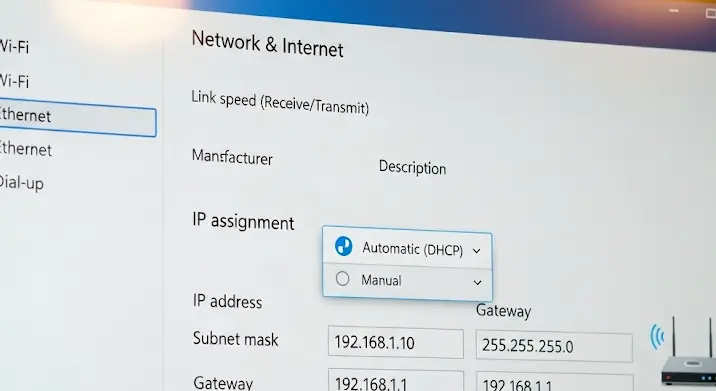
Szia! Előfordult már, hogy a nyomtatód, a hálózati tárolód (NAS) vagy egy másik eszközöd mindig új IP címet kap a routeredtől? Ez bosszantó lehet, különösen, ha ezekre az eszközökre IP cím alapján szeretnél könnyen hozzáférni. A megoldás: statikus IP cím beállítása! Ebben a cikkben lépésről lépésre végigvezetünk, hogyan állíthatsz be egy statikus IP címet Windows operációs rendszeren, egyetlen routerhez csatlakozva.
Mi az a Statikus IP Cím és miért van rá szükségem?
Képzeld el, hogy a routered egy postás, aki IP címeket osztogat a hálózatodban lévő eszközöknek. Alapértelmezetten a router DHCP (Dynamic Host Configuration Protocol) protokoll segítségével dinamikusan osztja ki ezeket a címeket. Ez azt jelenti, hogy minden alkalommal, amikor az eszközöd csatlakozik a hálózathoz, kap egy új, „kölcsönzött” IP címet. Ez kényelmes, de nem ideális, ha bizonyos eszközökhöz mindig ugyanazzal a címmel szeretnél hozzáférni.
A statikus IP cím ezzel szemben egy fix, állandó cím, amit manuálisan rendelsz hozzá az eszközödhez. Ez biztosítja, hogy az eszközöd mindig ugyanazon az IP címen legyen elérhető. Ez különösen hasznos a következő esetekben:
- Hálózati tároló (NAS) elérése: Könnyebb egy állandó címen keresztül hozzáférni a fájlokhoz.
- Nyomtató megosztása: Mindenki a hálózaton könnyen rátalál a nyomtatóra, ha az IP címe nem változik.
- Port továbbítás (Port Forwarding): Szükséges lehet, ha szeretnél például távolról hozzáférni a gépedhez vagy egy weboldalt futtatni a helyi hálózaton.
- Játékszerver futtatása: A stabil kapcsolat érdekében.
Mielőtt belevágnánk: Előkészületek
Mielőtt beállítanád a statikus IP címet, néhány információra szükséged lesz a routeredről és a hálózatodról:
- Router IP címe (Gateway): Ez az az IP cím, amin keresztül a routered elérhető (pl. 192.168.1.1 vagy 192.168.0.1). Ezt általában a router alján található matricán találod meg, vagy a routered kézikönyvében.
- Alhálózati maszk (Subnet Mask): Ez általában 255.255.255.0.
- DNS szerverek (DNS Servers): Ezeket az IP címeket használja a géped a weboldalak neveinek IP címekre fordításához. Használhatod a routered DNS szerverét, vagy külső DNS szervereket, például a Google (8.8.8.8 és 8.8.4.4) vagy a Cloudflare (1.1.1.1 és 1.0.0.1) DNS szervereit.
- A kiválasztott IP cím: Olyan címet válassz, ami a routered DHCP tartományán kívül esik, de a hálózatodban érvényes. Például, ha a routered 192.168.1.100 és 192.168.1.200 között oszt ki IP címeket, akkor választhatsz egy 192.168.1.201-es címet. Kerüld az 192.168.1.1 és 192.168.1.2 használatát, mert ezeket általában a router és más fontos eszközök használják.
Ezeket az információkat legegyszerűbben a következőképpen találhatod meg:
- Nyomd meg a Windows + R billentyűkombinációt a „Futtatás” ablak megnyitásához.
- Írd be a „cmd” parancsot, és nyomd meg az Entert.
- A parancssorba írd be az „ipconfig /all” parancsot, és nyomd meg az Entert.
- Görgess le a hálózati adapteredhez (általában „Ethernet adapter Ethernet” vagy „Wireless LAN adapter Wi-Fi” néven található), és keresd meg a következő sorokat:
- „Alapértelmezett átjáró” (Default Gateway) – ez a router IP címe.
- „Alhálózati maszk” (Subnet Mask).
- „DNS szerverek” (DNS Servers).
Statikus IP Cím beállítása Windows-ban (Lépésről lépésre)
- Nyisd meg a „Vezérlőpultot”. Ezt a legegyszerűbben a Windows keresőjébe („Vezérlőpult” beírásával) teheted meg.
- Válasszd a „Hálózat és internet” menüpontot. (Ha a Vezérlőpult ikon nézetben van, akkor a „Hálózati és megosztási központ” menüpontot kell választanod).
- Kattints a „Hálózati és megosztási központ” menüpontra.
- Kattints a hálózatod nevére (pl. „Ethernet” vagy „Wi-Fi”) az aktív kapcsolatok között.
- Kattints a „Tulajdonságok” gombra.
- A felugró ablakban keresd meg a „Internet Protocol Version 4 (TCP/IPv4)” elemet, és jelöld ki.
- Kattints a „Tulajdonságok” gombra.
- Az új ablakban válaszd a „A következő IP címet használja:” opciót.
- Írd be a következő adatokat:
- IP cím: Az általad választott statikus IP cím.
- Alhálózati maszk: Az alhálózati maszk, amit az „ipconfig /all” paranccsal lekértél.
- Alapértelmezett átjáró: A router IP címe.
- Válaszd a „A következő DNS szerver címeket használja:” opciót.
- Írd be a következő adatokat:
- Előnyben részesített DNS szerver: Például 8.8.8.8 (Google DNS) vagy 1.1.1.1 (Cloudflare DNS).
- Másodlagos DNS szerver: Például 8.8.4.4 (Google DNS) vagy 1.0.0.1 (Cloudflare DNS).
- Kattints az „OK” gombra minden ablakban, hogy elmentse a beállításokat.
- Indítsd újra a gépedet.
Fontos tanácsok és hibaelhárítás
- Ütköző IP címek: Ha a statikus IP cím beállítása után nem működik az internet, ellenőrizd, hogy nem ütközik-e az IP cím egy másik eszközzel a hálózatban. Próbálj meg egy másik IP címet választani.
- DHCP tartomány: Győződj meg róla, hogy a választott statikus IP cím kívül esik a routered DHCP tartományán. Ezt a router adminisztrációs felületén tudod ellenőrizni.
- Router újraindítása: Néha szükség lehet a router újraindítására a beállítások érvénybe lépéséhez.
- Tűzfal beállítások: Ellenőrizd, hogy a Windows tűzfal nem blokkolja-e a kiválasztott IP címet.
- Wi-Fi vs. Ethernet: Ha Wi-Fi-n keresztül csatlakozol, a statikus IP címet a Wi-Fi adapterhez kell beállítani, nem az Ethernet adapterhez.
Gratulálok! Sikeresen beállítottál egy statikus IP címet a Windows-on. Reméljük, hogy ez a cikk segített neked ebben. Ha bármilyen kérdésed van, ne habozz feltenni a komment szekcióban!
